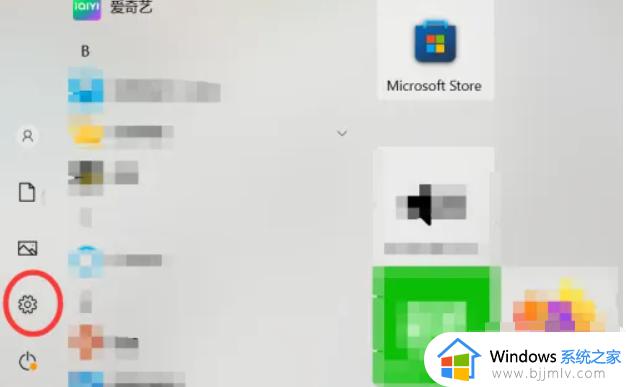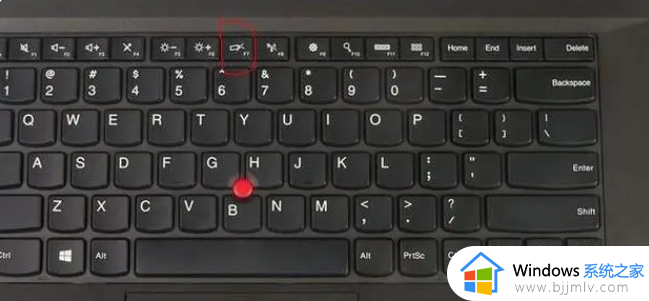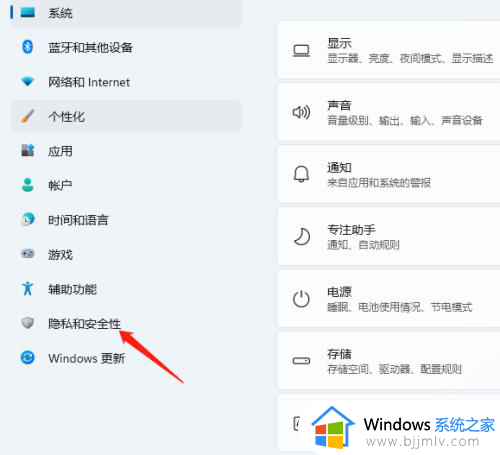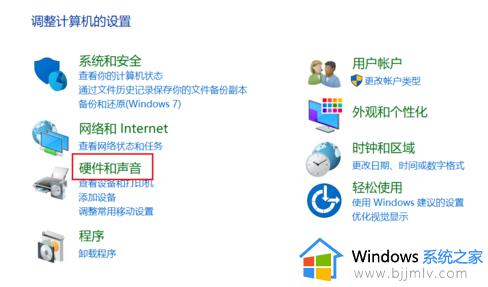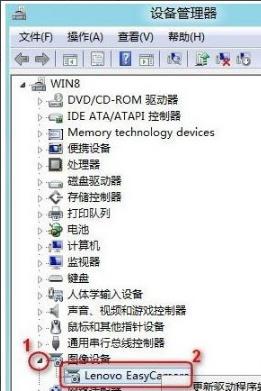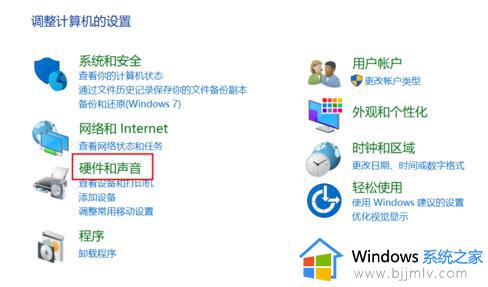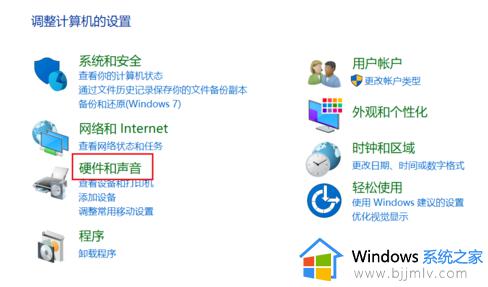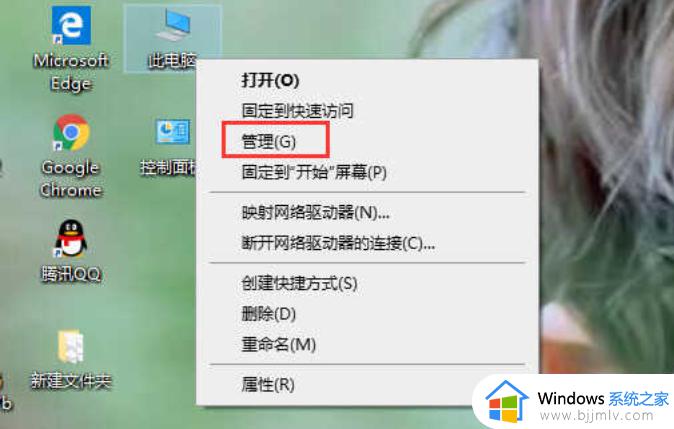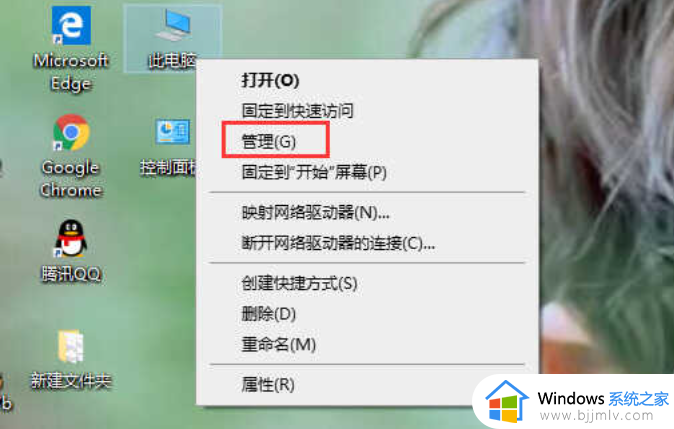电脑摄像头是黑白的怎么调 笔记本摄像头黑白的修复方法
更新时间:2022-12-01 13:38:49作者:runxin
现阶段,市面上的笔记本电脑中都自带有摄像头功能,能够满足用户在电脑上实现视频通讯的需求,可是近日有些用户在打开笔记本电脑的摄像头之后,界面显示却是黑白的画面,对此电脑摄像头是黑白的怎么调呢?下面小编就来告诉大家笔记本摄像头黑白的修复方法。
具体方法:
1、首先打开我的电脑进入;
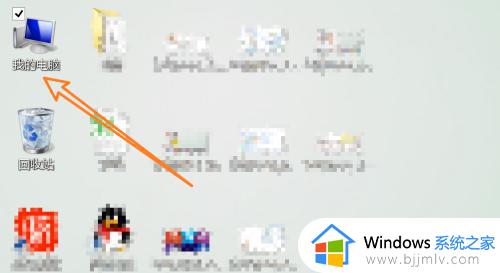
2、在控制面板界面点击设备管理器进入;
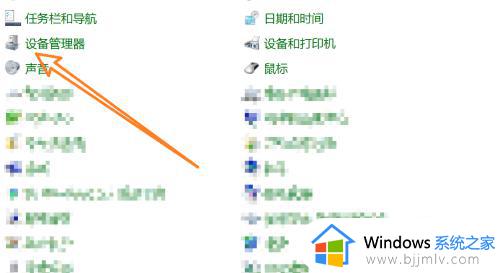
3、然后在设备管理器界面点击下方的图像设备进入;
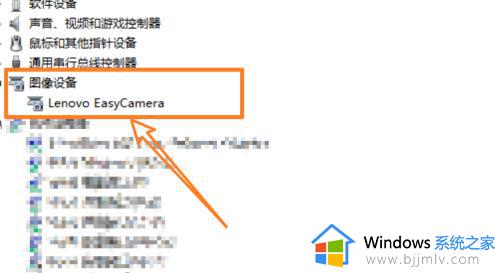
4、最后在属性界面点击更新驱动程序并点击确定即可恢复正常。
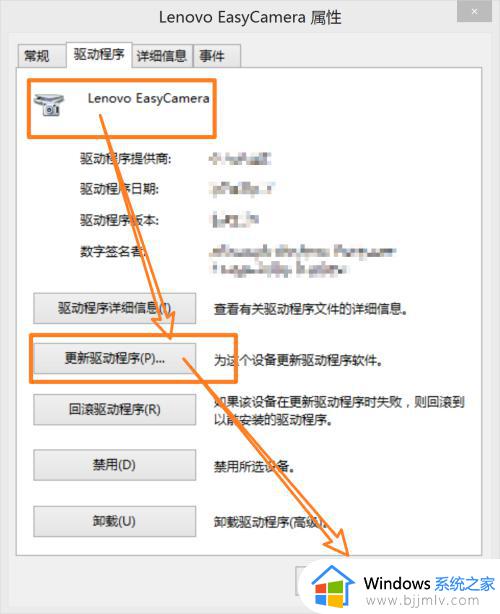
上述就是小编给大家分享的笔记本摄像头黑白的修复方法了,有遇到相同问题的用户可参考本文中介绍的步骤来进行修复,希望能够对大家有所帮助。